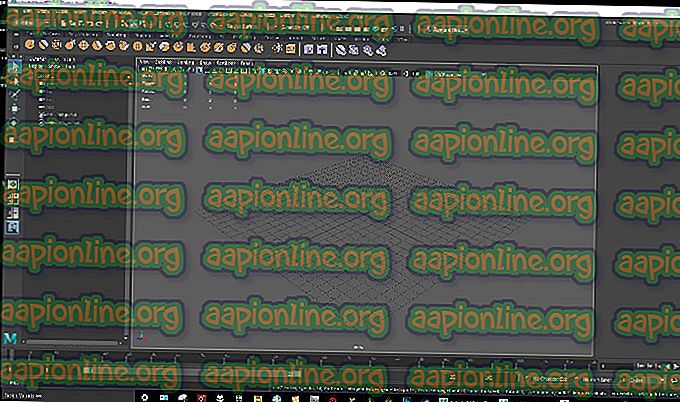Correzione: "Errore ftde.provision.accountmismatch" su Xfinity Stream
Diversi utenti ottengono l' errore ftde.provision.accountMismatch quando provano ad accedere a Xfinity Stream tramite il proprio browser web. Per la maggior parte degli utenti interessati, questo problema sembra presentarsi con ogni tentativo di accesso.

Che cos'è Xfinity Steam?
Xfinity Stream è un servizio di televisione su Internet di proprietà di Comcast. Il servizio è strutturato come un multicanale virtuale ed è disponibile solo per i clienti Internet di Comcast Xfinity.
Che cosa causa l' errore ftde.provision.accountMismatch?
Abbiamo esaminato questo particolare problema esaminando i rapporti di vari utenti e le strategie di riparazione che vengono comunemente utilizzate per correggere questo particolare messaggio di errore quando si tenta di accedere a Xfinity Stream. Esistono un paio di scenari diversi che potrebbero finire per innescare questo particolare messaggio di errore:
- I cookie memorizzati localmente stanno causando i problemi - A quanto pare, anche i cookie memorizzati localmente possono facilitare l'apparizione di questo particolare problema. Questo è principalmente segnalato per gli utenti di Windows 10 che utilizzano Chrome come browser predefinito. In questo caso, sarai in grado di risolvere il problema pulendo i cookie e la cache di Google Chrome.
- L'utente ha più account che stanno diventando confusi internamente - Dopo aver esaminato vari rapporti degli utenti, sembra che Xfinity abbia un ambiguo sistema di accesso che ha il potenziale di creare problemi per gli utenti con più di un account su Xfinity o Comcast. Se questo scenario è applicabile, è possibile risolvere il problema contattando il team di supporto e chiedendo loro di risolvere il conflitto.
Se al momento stai lottando per risolvere lo stesso messaggio di errore che viene visualizzato quando tenti di accedere a Xfinity Stream, questo articolo ti fornirà due potenziali passaggi per la risoluzione dei problemi. In basso, troverai i metodi che altri utenti in una situazione simile hanno usato per arrivare alla fine del problema.
Tieni presente che non tutti i metodi saranno applicabili al tuo scenario. Per questo motivo, ti invitiamo a iniziare a seguire i metodi nell'ordine in cui sono presentati ed escludere quello che non è applicabile alla tua situazione. Uno dei metodi è destinato a risolvere il problema per il tuo particolare scenario.
Metodo 1: cancellare i cookie e la cache su Chrome
Sembra esserci un problema ricorrente con i browser Chrome su computer Windows 10. La stragrande maggioranza degli utenti che riscontrano l' errore ftde.provision.accountMismatch sono in realtà utenti di Windows 10 che utilizzano Google Chrome.
Fortunatamente, gli utenti più colpiti che hanno riscontrato questo problema con questa configurazione esatta sono riusciti a risolvere il problema seguendo i passaggi necessari per cancellare i cookie e la cache di Google Chrome.
Ecco una breve guida su come eseguire questa operazione:
- Apri Google Chrome e fai clic sul pulsante di azione (icona a tre punti) nell'angolo in alto a destra dello schermo.
- Dal menu Impostazioni, scorri verso il basso fino alla fine dello schermo e fai clic su Avanzate per visualizzare le opzioni nascoste.
- All'interno delle opzioni avanzate, scorrere fino alla scheda Privacy e sicurezza e fare clic su Cancella dati di navigazione .
- Dal menu Cancella dati di navigazione, fai clic sulla scheda Base e assicurati che le caselle associate a Cookie e altri dati del sito e immagini e file memorizzati nella cache siano selezionate. È possibile deselezionare la casella relativa alla Cronologia esplorazioni .
- Imposta l' intervallo di tempo su Sempre e fai clic su Cancella dati per avviare il processo di eliminazione dei cookie e della cache di Chrome.
- Una volta completato il processo, riavvia il computer e verifica se il problema è stato risolto.
Se il problema persiste, passa al metodo successivo di seguito.
Metodo 2: risoluzione del problema del backend di Xfinity
Se il metodo 1 non è stato efficace, è molto probabile che il problema si verifichi nel back-end di Xfinity. Come da vari rapporti degli utenti, sembra che il problema possa verificarsi anche se lo stesso utente ha più account Xfinity / Comcast e vengono confusi dalla procedura di autenticazione di Xfinity.
Se questo scenario è applicabile, è possibile risolvere il problema inoltrandolo al team di supporto di Xfinity o Comcast. Dovranno differenziare i tuoi account internamente, eliminando così ftde.provision.accountMismatch.
Il modo più rapido per risolvere questo problema, in questo caso, è contattare il team di supporto di Xfinity. Puoi farlo usando questo link (qui) e scegliendo uno dei metodi di contatto disponibili: parlare con un agente o chattare con Xfinity .

Una volta entrato in contatto con un membro dell'assistenza, fai semplicemente riferimento al codice di errore e ti ordineranno. Gli utenti maggiormente interessati che hanno attraversato questo processo hanno riferito che gli account sono stati differenziati in 24-48 ore.